win11用户在使用电脑的时候遇到了状态栏消失的情况,像这种情况要怎么办呢?使用ctrl+shift+esc这组快捷键调出任务管理器,之后点击文件、运行新任务,输入control打开控制面板,之后
win11用户在使用电脑的时候遇到了状态栏消失的情况,像这种情况要怎么办呢?使用ctrl+shift+esc这组快捷键调出任务管理器,之后点击文件、运行新任务,输入control打开控制面板,之后打开日期和时间面板,点击更改日期和时间,然后将时间设置成9月4日,同时取消自动同步时间的勾选,最后重启电脑即可。
1、首先因为无法使用任务栏,所以我们需要使用ctrl+shift+esc快捷键来打开任务管理器。
2、接着在左上角找到并选中文件,然后点击其中的运行新任务
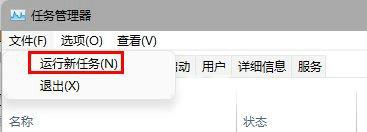
3、在打开右侧输入control回车确定进入控制面板。
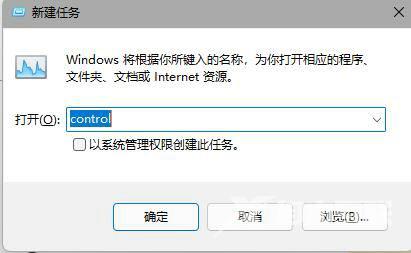
4、点击时钟和区域,进入后选择设置时间和日期
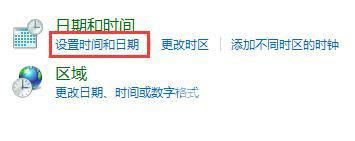
5、接着在日期和时间选项下点击更改日期和时间
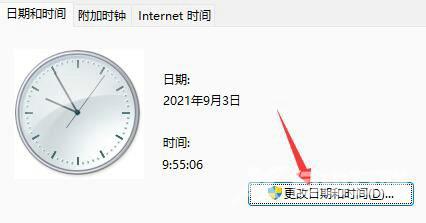
6、在其中将时间设置到9月4日。
7、设置完成后取消自动同步时间,再重启电脑。

8、重启完成后根据上面的步骤再度进入该设置然后打开internet时间设置
9、将服务器更改为ntp.ntsc.ac.cn(中国科学院国家授时中心),并点击立即更新
10、设置完成后点击确定保存就可以找回任务栏了。
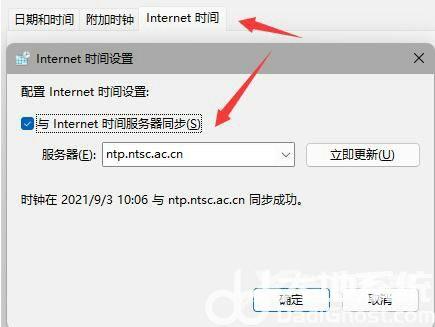
以上就是win11状态栏消失了怎么办 win11状态栏消失了解决方案的内容分享了。
